يوفر Discord اتصالات منصة متنوعة للتواصل مع جماهير متعددة. بعد تلقي الكثير من الطلبات ، أطلق Discord رسميًا الاتصال بين YouTube و Discord للتفاعل والتسكع مع جميع المشتركين لديك. كما أنه مفيد للمستخدمين المحليين الذين يدعمون مستخدمي Youtube المفضلين لديهم من خلال العضوية حيث يمكنهم الانضمام إلى خادم Discord والدردشة.
نتائج هذا الدليل هي:
كيفية دمج YouTube مع Discord على سطح المكتب؟
لدمج YouTube مع Discord ، اتبع الإرشادات الإجرائية أدناه.
الخطوة 1: افتح تطبيق Discord
أولاً ، ابحث في Discord عبر شريط بحث Windows وافتحه:
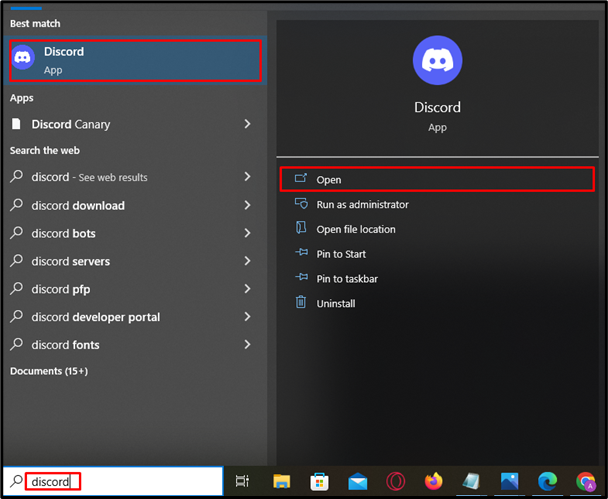
الخطوة 2: افتح الإعدادات
بعد الإطلاق ، افتح إعدادات الحساب بالضغط على ' عجلة مسننة 'بجوار اسم المستخدم:
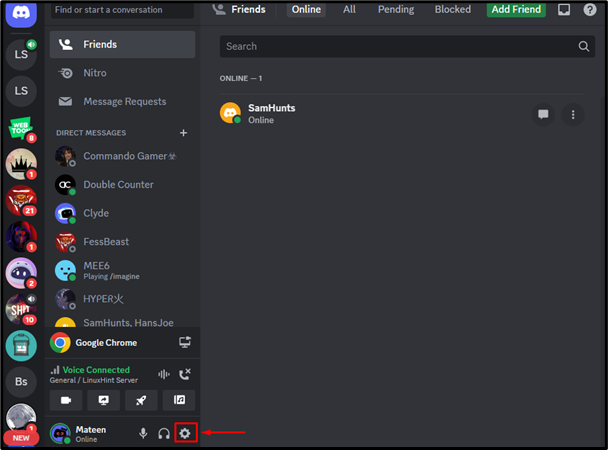
الخطوة 3: إعادة التوجيه إلى علامة التبويب 'اتصالات'
في علامة تبويب الإعدادات ، اضغط على ' اتصال 'ثم اضغط على السهم المميز أدناه لمزيد من الخيارات:
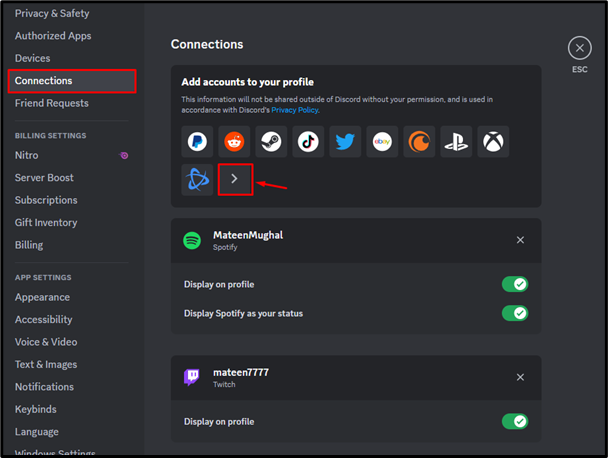
الخطوة 4: حدد يوتيوب
ثم حدد ' موقع YouTube 'من النافذة المنبثقة للمتابعة:
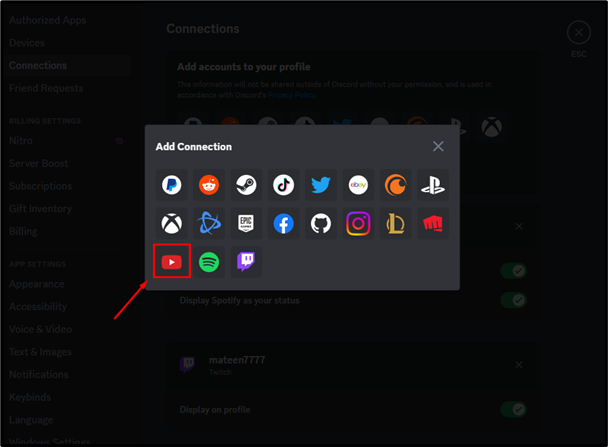
الخطوة 5: أدخل بيانات اعتماد الحساب
سيتم انتقال المستخدم إلى المتصفح. الآن ، أدخل البريد الإلكتروني المسجل واضغط على ' التالي ' زر:
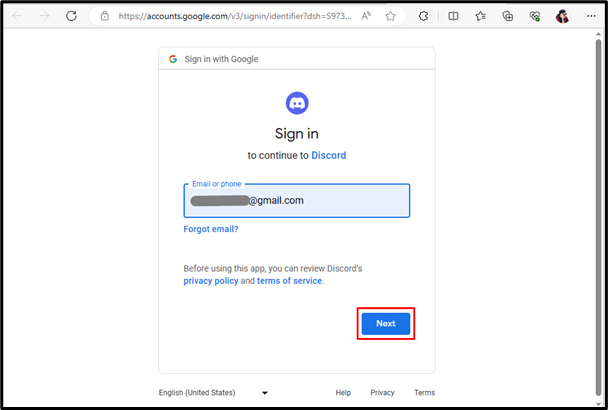
بعد إدخال البريد الإلكتروني ، أدخل كلمة المرور لحساب YouTube وانقر فوق ' التالي ' زر:
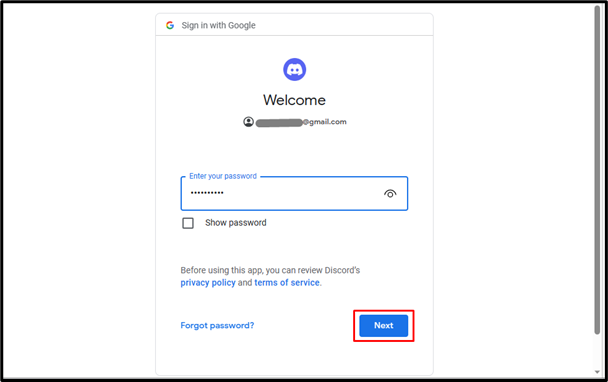
الخطوة 6: منح الإذن
سيُطلب من المستخدم الدخول لمنحه الإذن المطلوب للتكامل ، فقط اضغط على ' يسمح ' خيار:
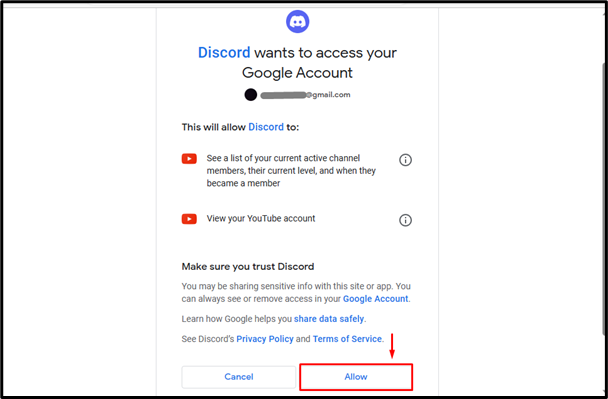
الخطوة 7: تحقق من النتائج
بمجرد منح الإذن ، سيتم دمج YouTube مع Discord:
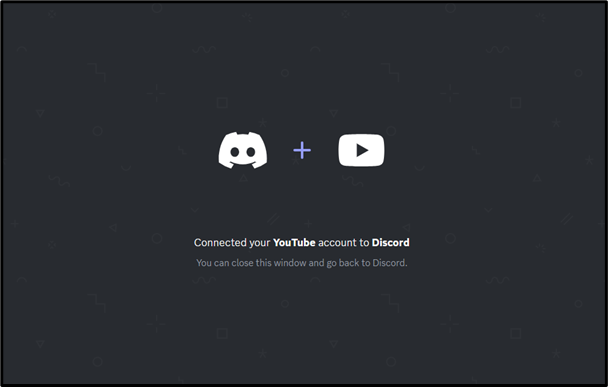
كيفية دمج YouTube مع Discord على الهاتف المحمول؟
يمكن لمستخدمي الهاتف المحمول Discord أيضًا الاندماج مع YouTube. للقيام بذلك ، ألق نظرة على الخطوات التالية.
الخطوة 1: أدخل الإعدادات
افتح Discord ، اضغط على زر ' حساب تعريفي 'للوصول إلى الإعدادات:
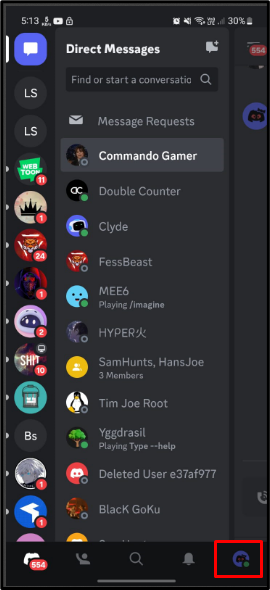
الخطوة 2: الوصول إلى الاتصالات
ضمن الإعدادات ، انقر فوق وافتح ' روابط ' فاتورة غير مدفوعة:
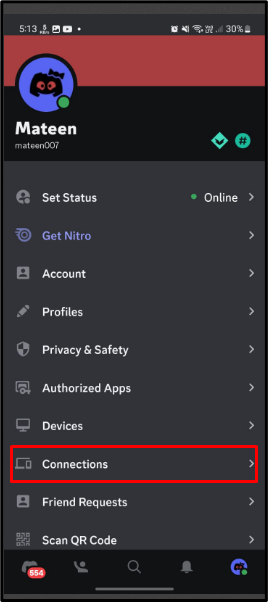
الخطوة 3: إضافة اتصال
داخل “ روابط '، اضغط على ' يضيف 'لإضافة اتصال:
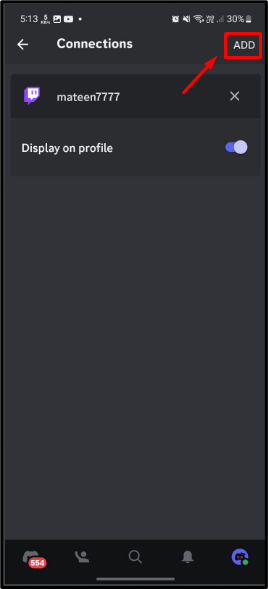
الخطوة 4: حدد يوتيوب
ستظهر قائمة منبثقة ، انقر فوق ' موقع YouTube ' لاستكمال:
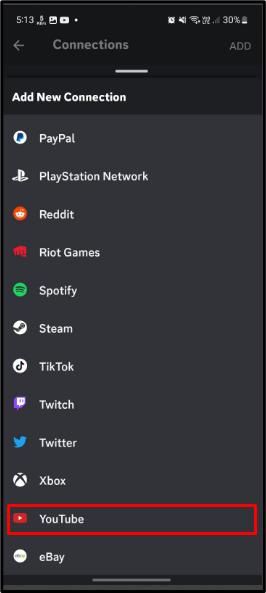
الخطوة 5: أدخل بيانات اعتماد الحساب
بمجرد تحديد YouTube ، سيُطلب من المستخدم إدخال بيانات اعتماد الحساب. أدخل البريد الإلكتروني واضغط على ' التالي ':
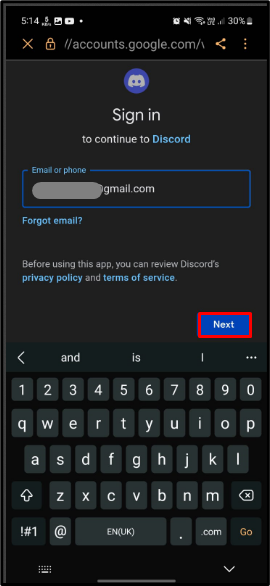
بعد البريد الإلكتروني ، أدخل كلمة المرور للحساب واضغط على ' التالي ':
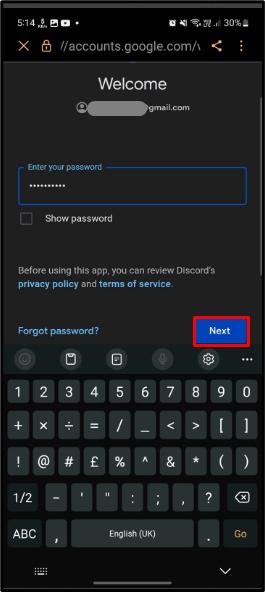
الخطوة 6: السماح بالامتيازات
أخيرًا ، اسمح بامتيازات التكامل من خلال النقر على ' يسمح ' زر:
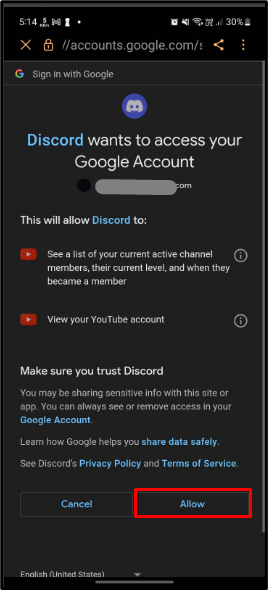
الخطوة 7: التحقق من النتائج
بعد إجراء العمليات المذكورة أعلاه بنجاح ، سيتم دمج Discord مع YouTube:

خاتمة
أطلقت Discord رسميًا دمج YouTube مع Discord. لدمجها ، افتح Discord وأدخل إعدادات الحساب بالضغط على ' عجلة مسننة '. بعد ذلك ، انتقل إلى ' روابط 'وحدد خيار YouTube. بعد ذلك ، أدخل بيانات اعتماد الحساب على YouTube ودمج كلا النظامين الأساسيين. حددت الكتابة تعليمات دمج YouTube مع Discord.